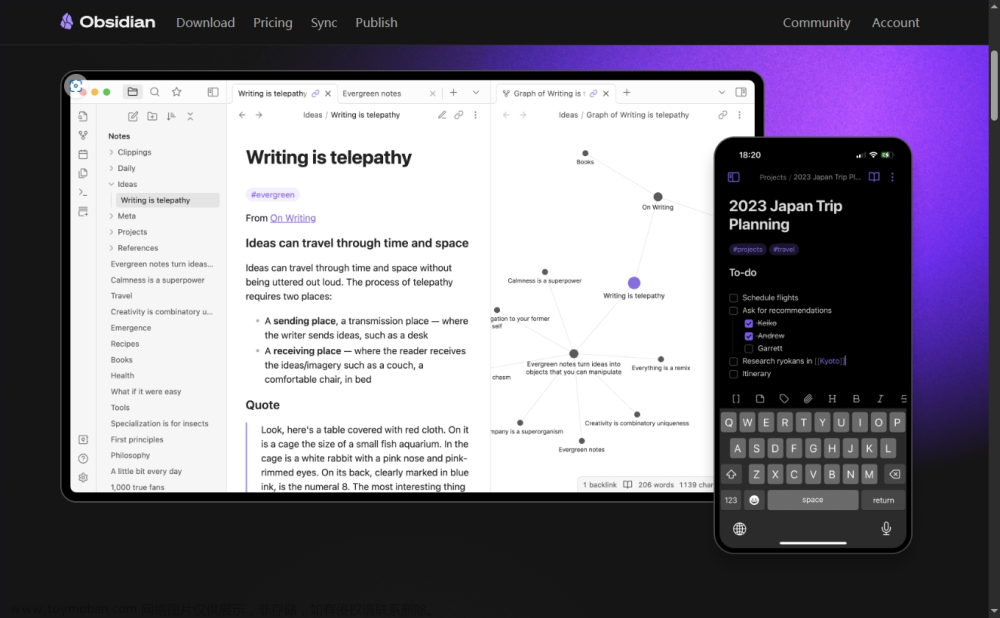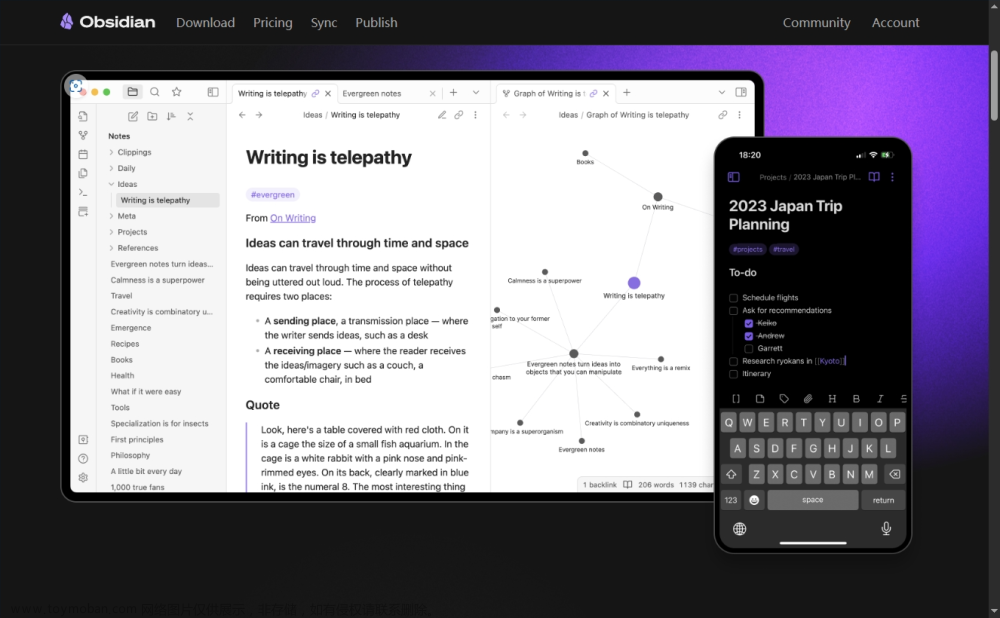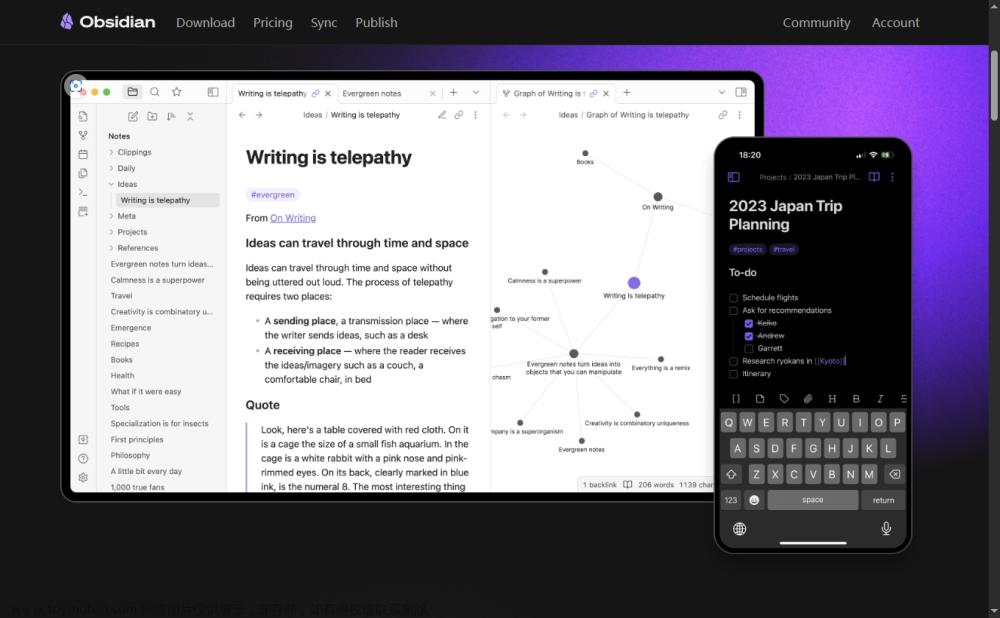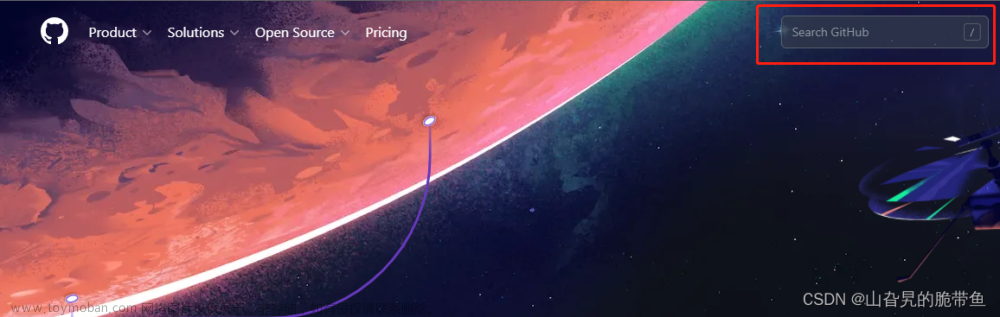文章来源地址https://www.toymoban.com/news/detail-764761.html
阅读需要 git 基础
在 Windows 中使用
-
安装 Obsidian Git(第三方插件) 和 git
-
配置环境
在安装好 obsidian git 后,进入其设置界面的最上方会提示当前 git 的配置情况,如果没有配置成功远程仓库 或者初始化 git ,会显示 “not already” 且没有 Automatic 选项,当配置成功后,会显示 “Automatic”
Obsidian 需要使用 git command,如果git的环境变量‘PATH’没有配置正确,在打开 Obsidian 时会在右上角报错"cannot use git command" -
在 Automatic 中设置自动推送(push)时间和自动 拉取(pull)时间

在 Android 中使用
-
安装 Obsidian Git
-
安装 Termux
Termux 是一个 Android 终端仿真应用程序,用于在 Android 手机上搭建一个完整的 Linux 环境。 不需要 root 权限 Termux 就可以正常运行。Termux 基本实现 Linux 下的许多基本操作。因此,我们同样可以通过termux使用git将项目提交到github。Termux 官网 -
在 Termux 中安装 git
安装git工具包的命令是pkg install git -y但是直接安装会 由于使用的镜像源存在问题或者网络连接不稳定导致 仓库签名验证的问题,产生报错信息Err:1 https://deb.kcubeterm.me/termux-main stable InRelease Clearsigned file isn't valid, got 'NOSPLIT' (does the network require authentication?) Reading package lists... Done E: Failed to fetch https://deb.kcubeterm.me/termux-main/dists/stable/InRelease Clearsigned file isn't valid, got 'NOSPLIT' (does the network require authentication?) E: The repository 'https://deb.kcubeterm.me/termux-main stable InRelease' is not signed. N: Metadata integrity can't be verified, repository is disabled now. N: Possible causes: unstable or tampered Internet connection, wrong sources.list, outdated keyring or host is down currently. N: Please note that all hosting problems or other serious issues we announce on our social media pages. N: Use termux-change-repo for switching to a mirror.使用 Termux 提供的termux-change-repo工具来切换到其他镜像源。以下是一些步骤:- 运行以下命令来切换到默认的 Termux 镜像源:
termux-change-repo - 然后尝试再次安装 Git:
pkg install git -y
- 运行以下命令来切换到默认的 Termux 镜像源:
-
初始化 git 的准备工作
- Termux 的安装过程中不会出现权限索取,但是使用
ls等 linux 命令需要读取存储权限, 要手动在应用管理中赋予读取权限 - 需要在合适位置建立一个空的文件夹来 拉取(pull) 远程仓库
- Termux 的安装过程中不会出现权限索取,但是使用
-
初始化 git
- 运行
git init -b main, 命令git init -b main的目的是在 Git 仓库中初始化一个新的分支,并将其命名为main。- 该命令执行两个主要任务:
-
初始化仓库:
git init用于在当前目录中创建一个新的 Git 仓库。如果该目录尚未是 Git 仓库,此命令将创建一个新的仓库。 -
创建默认分支:
-b main的作用是在初始化仓库时创建一个名为main的默认分支。在 Git 的新版本中,为了更好地反映多样性,主分支的名称已从master更改为main。这个命令确保新创建的仓库使用main作为默认分支。
请注意,这个命令需要在 Git 2.28.0 或更高版本中使用,因为在这个版本之前,并没有直接支持-b选项来指定初始化时的默认分支。在执行完这个命令后,你的当前目录将成为一个新的 Git 仓库,初始提交将被创建在main分支上。你可以通过运行git branch命令来查看当前分支。
- 运行
git remote add origin https://github.com/username/repo_name.git
1.
在你运行git remote add origin命令时,Git 会检测到一个问题,提示有可疑的所有权问题。这可能是由于安全性或权限设置引起的。
根据错误信息,Git 建议你在这个目录上添加一个安全目录的例外情况。你可以按照提供的建议运行以下命令:git config --global --add safe.directory /storage/emulated/0/your_path
这个命令将在全局配置中添加一个例外,允许 Git 在/storage/emulated/0/velseine目录下操作而不再提示错误。
在这之后,再次运行git remote add origin命令,应该就不再遇到相同的问题了。确保你有足够的权限访问这个目录,并且已经正确地配置了 Git。
2.
GitHub 移除了使用用户名和密码进行 HTTPS 认证的支持,这可能导致在使用git pull时出现身份验证失败的问题。现在,GitHub 鼓励使用个人访问令牌(Personal Access Token)进行认证。
所以再次运行时需要输入你的 GitHub 用户名,但在密码部分输入你生成的个人访问令牌。 - 拉取远程仓库的主分支(例如,main 分支)
git pull origin main
- 运行
-
配置 Obsidian Git ,在成功 pull 远程仓库后,意味着 git 配置成功,可以在 Obsidian Git 中配置 push 用户和 邮箱了,当用户设置好后可以在 obsidian 应用中下滑调出命令面板,输入 git 相关命令使用
插件官方的说明文档:<https://publish.obsidian.md/git-doc/Getting+Started >
插件作者在obsidian讨论区的帖子:<https://forum.obsidian.md/t/obsidian-git-plugin-for-automatic-vault-backup-with-git/7790 >文章来源:https://www.toymoban.com/news/detail-764761.html
到了这里,关于使用 Github 进行 Obsidian 笔记同步的文章就介绍完了。如果您还想了解更多内容,请在右上角搜索TOY模板网以前的文章或继续浏览下面的相关文章,希望大家以后多多支持TOY模板网!